win10绝地求生声音小该怎么办的完美解决方法
发布时间:2019-11-25 14:55:14 浏览数: 小编:cuizheng
很多用户在玩win10绝地求生声音小该怎么办的完美解决方法?绝地求生的问题是很多人都非常头疼的,因为声音太小很多用户就必须要向其他办法来弥补这个问题,然而怎样才能提高声音听脚步声呢?针对这个问题,小编立马行动,并找到了相关的解决方法给予大家参考。
win10绝地求生声音小该怎么办的完美解决方法
1、选择左下菜单栏向上的箭头,右键小喇叭,点击声音管理器;
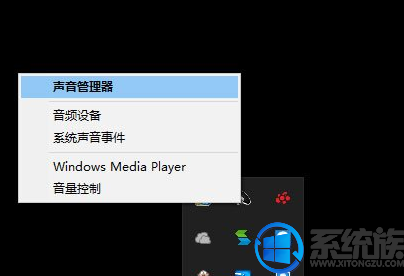
2、打开声音管理器,可以看到扬声器有四个选项:喇叭组态、音效、室内矫正、默认格式;
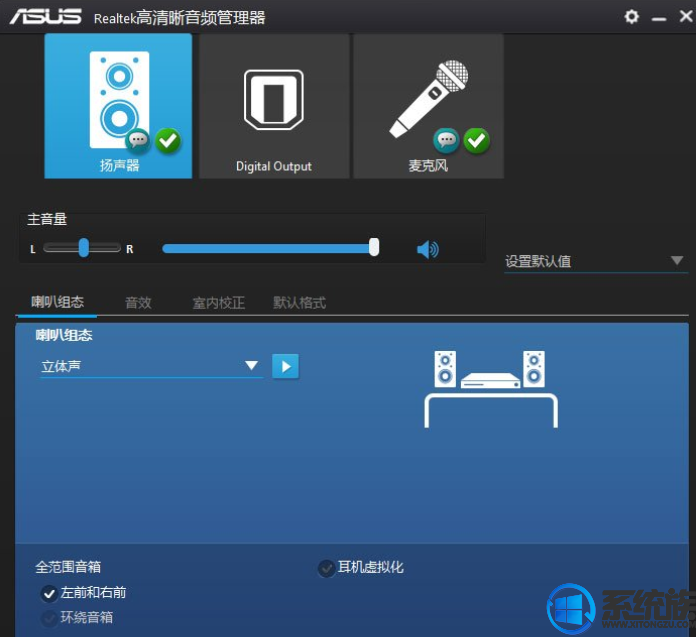
3、根据自己的音响设置喇叭组态,后面有个像视频播放的按钮,点击它可以测试设置;
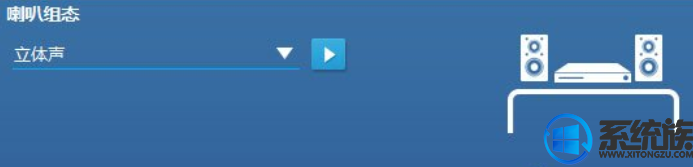
4、选择音效,里面定义了很多环境的音效设置;
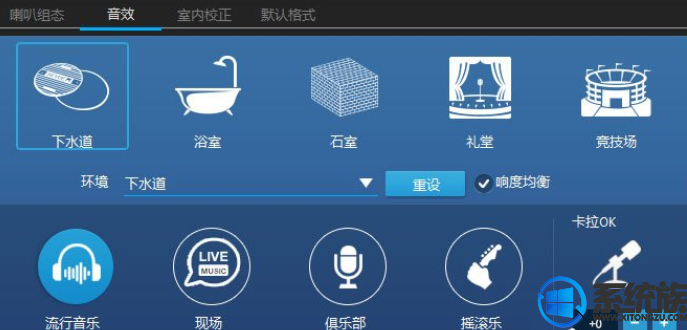
5、将所有的响度均衡都打勾,选择左下的那个上下的图标,调出均衡器,调出合适的音效;win10绝地求生声音小该怎么办的完美解决方法
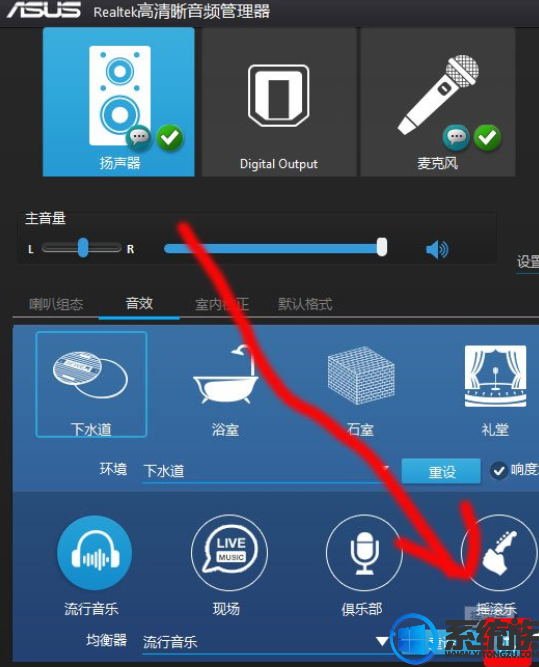
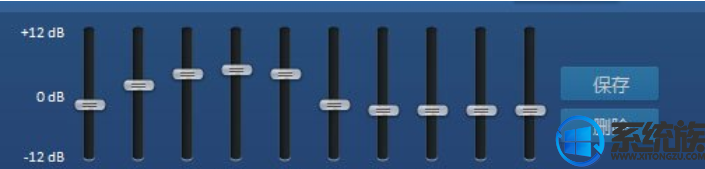
6、选择室内矫正音效,提示室内空间矫正只能在5.1或7.1扬声器模式下工作,所以不用处理;
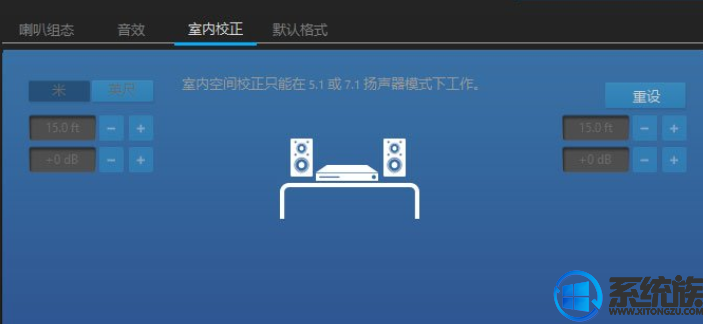
7、选择默认格式,设置适合自己的音质模式;

8、进入绝地求生,试一试音效有没有增强,如果不满意,继续调整,直到自己满意为止。
以上就是win10绝地求生声音小该怎么办的完美解决方法了,小伙伴们可以根据本期小编带来的教程进行操作,就可以完美的解决这个win10绝地求生声音太小该怎么办的完美解决问题了,怎么样是不是感觉非常的简单好用呢?也希望本期小编给大家带来的教程,可以带来帮助。



















